ワイド切換
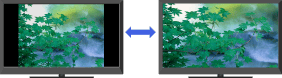
映像に合わせて画面サイズを変更できます。
最適な画面モードで見ることができます。
映像に合わせて画面サイズを変更できます。
4:3映像などをワイド画面に広げて見ることができます。
自動で最適な画面モードに切り換わるように設定することもできます(オートワイド)。
オプションボタンを押して、次のように選ぶ。
[ワイド切換]→お好みの画面モード
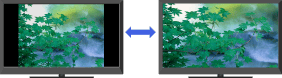
選べる画面モード
標準テレビ信号の4:3映像のとき
| 元映像 | ワイド ズーム | ノーマル | フル | ズーム | 字幕入 | |
|---|---|---|---|---|---|---|
|
|
|
|
|
|
|
|
|
|
|
|
|
|
|
|
デジタルハイビジョン信号の16:9映像のとき
| 元映像 | ワイド ズーム | ノーマル* | フル | ズーム | 字幕入 | |
|---|---|---|---|---|---|---|
|
|
|
|
|
|
|
|
|
|
|
|
|
|
|
|
|
|
|
|
|
|
|
|
* 左右に伸びきっている16:9の映像を標準テレビ信号の4:3映像として表示できます。
オートワイドを設定する
ホームボタンを押して、次のように選ぶ。
![]() →[画質・映像設定]→[画面モード]→[オートワイド]→[入]
→[画質・映像設定]→[画面モード]→[オートワイド]→[入]
- オートワイドにしていても4:3映像をそのまま表示することもできます。ホームボタンを押して、次のように選びます。
 →[画質・映像設定]→[画面モード]→[4:3映像]→[ノーマル]
→[画質・映像設定]→[画面モード]→[4:3映像]→[ノーマル]

